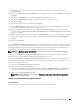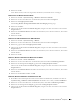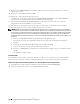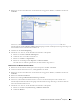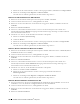Users Guide
Installation der Druckertreiber auf Windows
®
-Computern 99
2
Rechtsklicken Sie im Desktopmodus auf die untere linke Ecke des Bildschirms, und klicken Sie dann auf
Systemsteuerung
.
3
Klicken Sie auf
Hardware und Sound
(
Hardware
unter Windows Server 2012)
→
Geräte und Drucker
→
Drucker
hinzufügen
.
4
Klicken Sie auf
Disk aufrufen
, um das Dialogfeld
Installieren von Disk
anzuzeigen.
5
Klicken Sie auf
Durchsuchen
, und wählen Sie dann den entpackten Ordner aus Schritt 1.
6
Klicken Sie auf
OK
.
7
Wählen Sie den Druckernamen, und klicken Sie auf
Weiter
.
8
Um den
Druckernamen
zu ändern, geben Sie die gewünschte Bezeichnung in das Feld Druckername ein, und
klicken Sie dann auf
Weiter
. Der Installationsvorgang beginnt.
9
Wenn Sie den Drucker nicht freigeben, wählen Sie
Diesen Drucker nicht freigeben
. Wenn Sie den Drucker
freigeben, wählen Sie
Drucker freigeben, damit andere Benutzer im Netzwerk ihn finden und verwenden können
.
Klicken Sie auf
Weiter
.
10
Klicken Sie nach Abschluss der Treiberinstallation auf
Testseite drucken
, um eine Testseite zu drucken. Wenn der
Drucker als Standarddrucker angegeben werden soll, aktivieren Sie das Kontrollkästchen
Als Standarddrucker
festlegen
.
11
Klicken Sie auf
Beenden
.
Mit dem Dell Printer Configuration Web Tool können Sie den Status des Netzwerkdruckers von Ihrem Arbeitsplatz
aus überwachen. Sie können die Druckereinstellungen ansehen und/oder ändern, den Tonerfüllstand überwachen
und den Zeitpunkt für die Wiederbestellung von Verbrauchsmaterial bestätigen. Sie können zur Bestellung von
Verbrauchsmaterial auf den Link für die Bestellung von Dell Verbrauchsmaterial klicken.
HINWEIS: Das Dell Printer Configuration Web Tool ist nicht verfügbar, wenn der Drucker direkt an einen Computer oder
Druckserver angeschlossen ist.
Geben Sie, um das Dell Printer Configuration Web Tool aufzurufen, die IP-Adresse des Druckers in Ihrem
Web-Browser ein. Auf dem Bildschirm wird die Druckerkonfiguration angezeigt.
Sie können das Dell Printer Configuration Web Tool so einrichten, dass Sie per E-Mail benachrichtigt werden,
wenn die Verbrauchsmaterialien des Druckers zur Neige gehen oder wenn der Drucker gewartet werden muss.
So richten Sie E-Mail-Warnungen ein:
1
Starten Sie das
Dell Printer Configuration Web Tool
.
2
Klicken Sie auf den Link
E-Mail-Warnung
.
3
Geben Sie unter
E-Mail-Servereinstellungen
die Werte für
Primärer SMTP-Konzentrator
und
Antwortadresse
ein, und geben Sie Ihre E-Mail-Adresse oder die Adresse des Verantwortlichen in das E-Mail-Listenfeld ein.
4
Klicken Sie auf
Neue Einstellungen anwenden
.
HINWEIS: Auf dem SMTP-Server wird die Meldung Verbindung ist inaktiv, bis der Drucker ein Warnsignal sendet
angezeigt, bis ein Fehler auftritt.
Einrichten eines Netzwerkdruckers im Remotenetzwerk
Vor der Installation
Bevor Sie mit der Remoteinstallation beginnen, führen Sie die folgenden Schritte durch.